QuadMinds Manager App
QuadMinds Manager es la app para acceder a la plataforma desde un dispositivo móvil y así poder controlar la ejecución de la operación desde cualquier lugar.
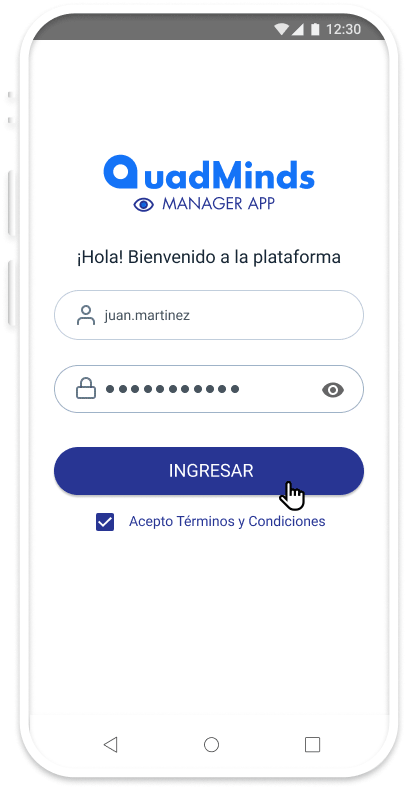
La QuadMinds Manager App permite conocer el estado de una entrega, avance de la ruta o posición de un vehículo de la flota desde el móvil.
Descarga de la app
Está disponible en las dos plataformas, iOS y Android a través de los siguientes links para descargarla:
Una vez descargada la app, deberás ingresar el mismo usuario y la misma contraseña que utilizas para ingresar en la plataforma.
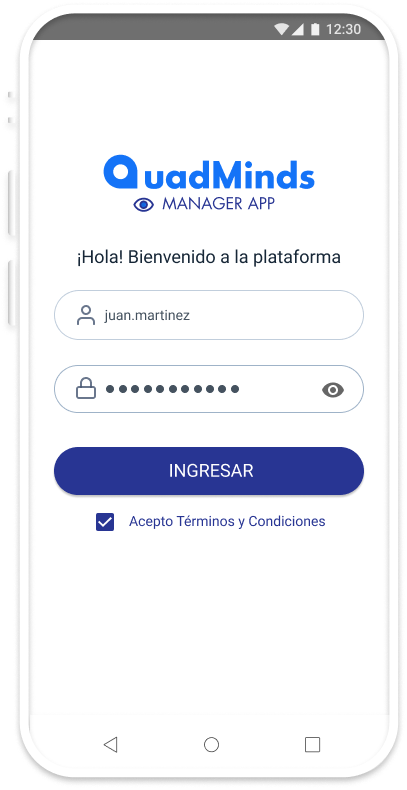
Al ingresar lo primero que vas a ver es un Dashboard con información sobre las rutas del día. Desde ahí se puede ingresar a ver los pedidos para poder gestionar en caso de ser necesario.
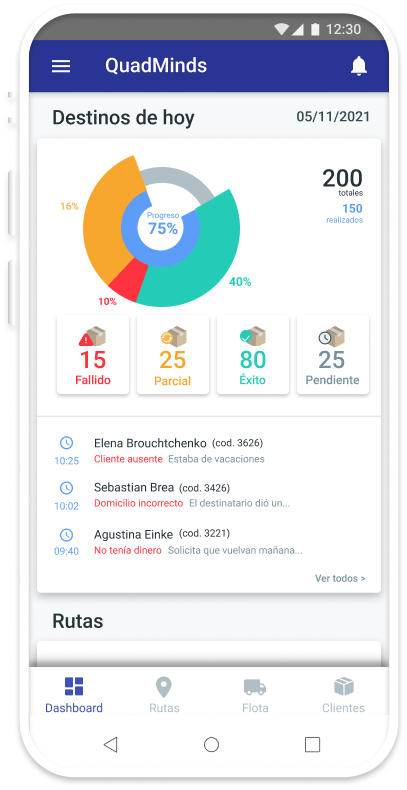
Si desea ver los detalles de algún pedido puntual se podrá ingresar a uno y se abrirá el siguiente detalle, desde esta pantalla se podrá:
- Descargar el ePOD (prueba electrónica de entrega)
- Llamar o hablar por Whatsapp con el cliente
- Ver la información de la Entrega que cargó el Conductor en la Driver App
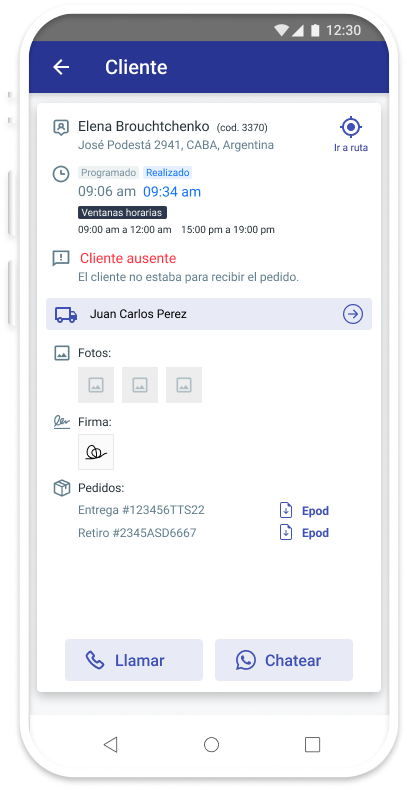
Al ingresar en la tab de Rutas se abrirán las rutas del día filtradas por Activas, Sin Iniciar y Finalizadas.
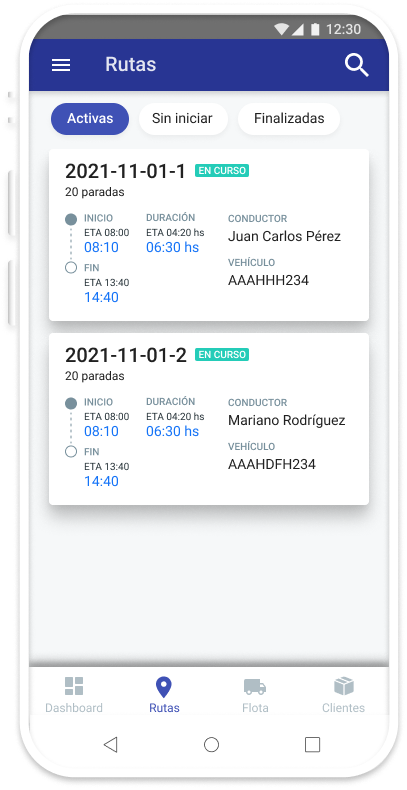
Al ingresar a una Ruta se puede ver el detalle completo de la misma en el mapa y en el listado de abajo. La lista se va a ir actualizando a medida que el conductor vaya realizando la Ruta.
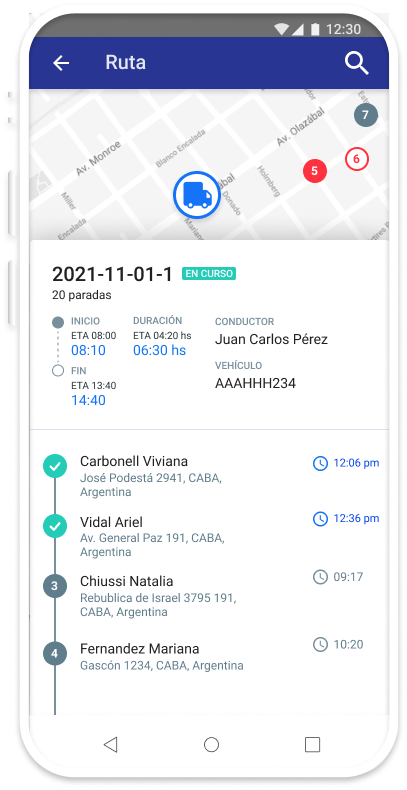
En la sección Flota podrás ver los vehículos que se encuentren a tu alrededor. Podrás desplazarte por el mapa libremente para ver la totalidad de la flota y hacer zoom para ver más detalles.
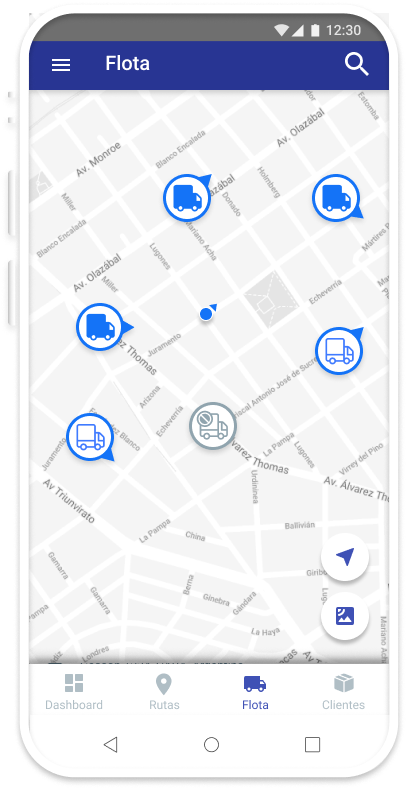
Si tocas el ícono de un vehículo, verás sus datos principales. También puedes buscar un vehículo ingresando en el campo de búsqueda los primeros caracteres de su patente o nombre, tal como lo hayas cargado en la plataforma.
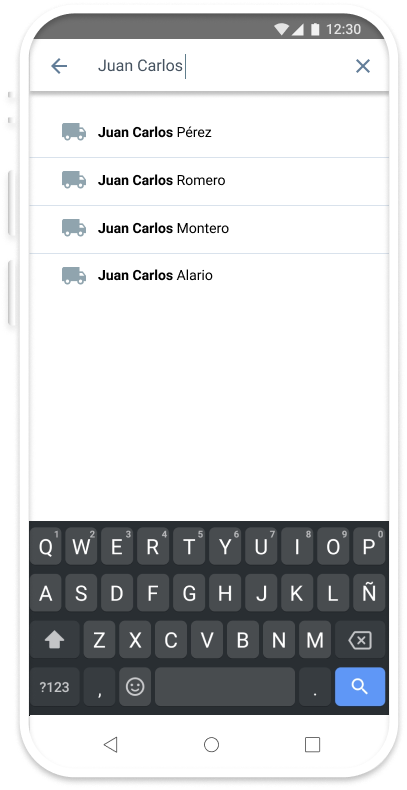
En la tab Clientes podrás buscar por el nombre de un Cliente puntual para ver el estado de sus pedidos:
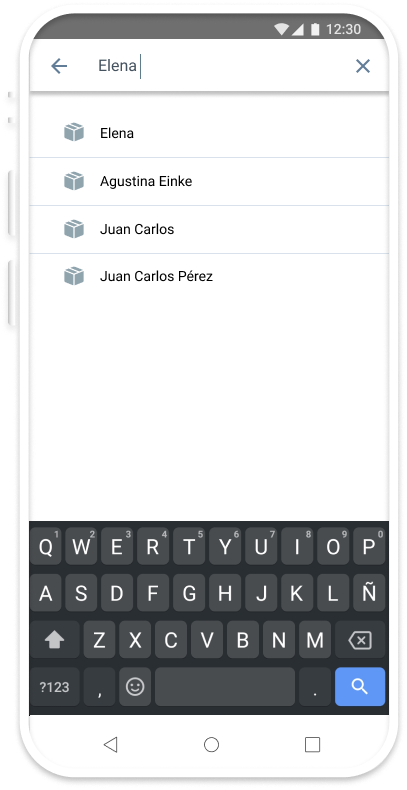
Updated 9 days ago
